Google Chrome ส่วนขยายมีประโยชน์และให้ความบันเทิงอย่างมาก ลองดูที่ ส่วนขยาย Chrome ที่ยอดเยี่ยมเหล่านี้ เพื่อดูตัวอย่าง แต่คุณจะนำมาได้อย่างไรและที่สำคัญกว่านั้นคุณจะถอนการติดตั้งส่วนขยายที่คุณไม่ต้องการหรือต้องการได้อย่างไร
ด้านล่างนี้เป็นบทแนะนำแบบเต็มเกี่ยวกับวิธีการติดตั้งส่วนขยายของ Chrome มีวิธีการไม่กี่วิธี แต่สำหรับคนส่วนใหญ่ควรใช้เวลาเพียงไม่กี่วินาทีในการเพิ่มส่วนขยาย Chrome ใหม่นั้นใน yourbrowser
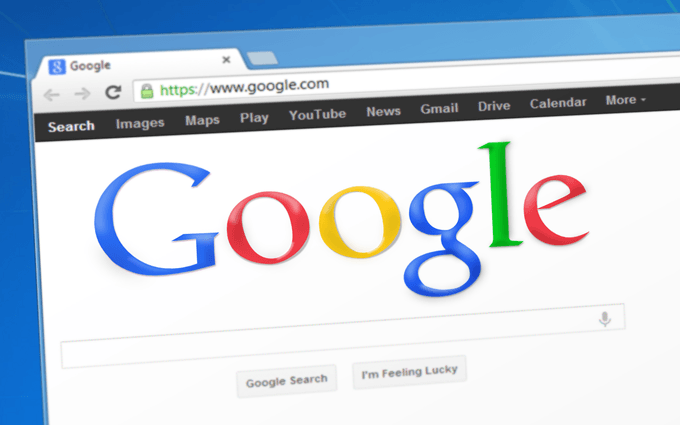
คุณจะได้เรียนรู้วิธีการตรงกันข้าม: ลบส่วนขยาย Chrome ที่คุณไม่ต้องการอีกต่อไป คุณอาจต้องการถอนการติดตั้งส่วนขยาย aChrome หากคุณติดตั้งโดยไม่ได้ตั้งใจไม่เคยใช้หรือไม่ได้รวมอยู่ในระหว่างการติดตั้งมัลแวร์
หมายเหตุ: ส่วนขยายของ Chrome นั้นสามารถใช้งานได้ในเบราว์เซอร์อื่น ๆ จาก Chrome อุปรากร เป็นตัวอย่างที่ดีเยี่ยม
วิธีการติดตั้งส่วนขยาย aChrome
มีวิธีการติดตั้ง Chromeextension อยู่สองสามวิธี แต่เราจะต้องผ่านวิธีการ“ ปกติ” ก่อน
ขั้นตอนที่ 1: เลือกส่วนขยาย Chrome จาก Chrome เว็บสโตร์
In_content_1 ทั้งหมด: [300x250] / dfp: [640x360]->ขั้นตอนที่ 2: เลือกปุ่มที่ชื่อว่า Addto Chrome

ขั้นตอนที่ 3: เลือก เพิ่มส่วนขยายเมื่อคุณเห็นการติดตั้ง ป๊อปอัป
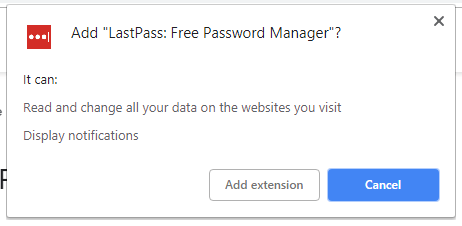
ถึง เพิ่มส่วนขยาย Chrome แบบโฮมเมดของคุณเองคุณต้องเปิดใช้งานโหมดพิเศษก่อนเพื่อให้ Chrome สามารถให้คุณนำเข้าไฟล์ดิบ:
ขั้นตอนที่ 1: เลือกเมนูสามจุดที่ด้านบน ด้านขวาของ Chrome
ขั้นตอนที่ 2: ไปที่ เครื่องมือเพิ่มเติม>ส่วนขยาย

ขั้นตอนที่ 3: กดปุ่ม ถัดจาก Developermodeที่ด้านบนของหน้า
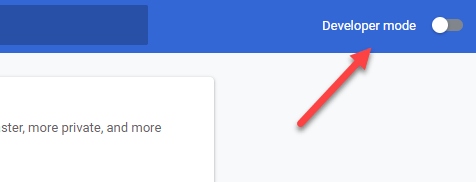
Ste หน้า 4: เลือกปุ่ม โหลดแกะกล่อง

ขั้นตอนที่ 5: ค้นหาและเลือกโฟลเดอร์ที่มีนามสกุลไฟล์ของ Chrome
ขั้นตอนที่ 6: เลือก เลือกโฟลเดอร์
ทำตามขั้นตอนเหล่านี้เพื่อติดตั้งส่วนขยาย Chrome ที่ไม่ได้อยู่ในโฟลเดอร์เช่นไฟล์ CRX ที่คุณดาวน์โหลดมาจากไซต์ของบุคคลที่ประหลาดใจ หรือบรรจุด้วยตัวคุณเอง:
ขั้นตอนที่ 1: ทำซ้ำขั้นตอนที่ 1-3 ด้านบน (จากเส้นทางชุดที่สอง)
ขั้นตอนที่ 2: จากหน้าจอส่วนขยายให้ลากและวางไฟล์ CRX ลงบนหน้า
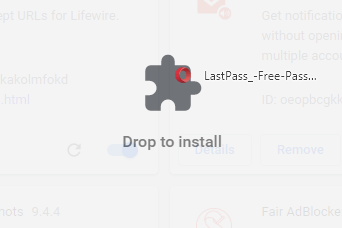
ขั้นตอนที่ 3: เลือก เพิ่มส่วนขยาย
ทำให้ ChromeExtensions ทำงานในโหมดไม่ระบุตัวตน
ส่วนขยายของ Chrome ไม่ได้เปิดใช้งานในโหมดไม่ระบุตัวตน อย่างน้อยไม่ใช่โดยค่าเริ่มต้น แต่ถ้าคุณต้องการคุณสามารถบังคับให้ Chrome เปิดใช้งานส่วนขยายโหมดไม่ระบุตัวตนจากหน้าส่วนขยาย:
ขั้นตอนที่ 1: เข้าถึงหน้าส่วนขยายโดยใช้คำแนะนำด้านบน ทำสิ่งนี้จากหน้าต่าง Chrome ปกติ (ไม่ใช่แบบไม่ระบุตัวตน)
ขั้นตอนที่ 2: เลือกปุ่ม รายละเอียดถัดจากส่วนขยายที่เป็นปัญหา

ขั้นตอนที่ 3: เลื่อนลงไปที่การตั้งค่า อนุญาตการไม่ระบุตัวตนและสลับตัวเลือกเปิดโดยเลือกปุ่มเพื่อรับสัญญาณ

วิธีถอนการติดตั้ง aChrome Extension
มันง่ายมากที่จะลบส่วนขยายออกจาก Chrome คุณสามารถทำได้อย่างง่ายดาย มากจากแถบเครื่องมือ แต่หากไม่เห็นส่วนขยายจะมีอีกวิธีหนึ่งในการเข้าถึงตัวเลือกการถอนการติดตั้ง ทั้งคู่อธิบายไว้ด้านล่าง
หมายเหตุ: เช่นเดียวกับที่เรากล่าวไว้ข้างต้นเหตุผลหนึ่งในการถอนการติดตั้งส่วนขยายจาก Chrome ก็คือหากมีการเพิ่มเข้าไปในคอมพิวเตอร์ของคุณโดยบังเอิญผ่านโปรแกรมที่เป็นอันตราย หากเป็นเช่นนั้นโปรดอย่าลืม ลบไวรัสหรือมัลแวร์อื่น ๆ ก่อนที่จะทำให้เกิดความเสียหายหรือสร้างความรำคาญมากขึ้น
คุณเห็นไอคอนส่วนขยายในแถบเครื่องมือหรือไม่ หากเป็นเช่นนั้นให้คลิกขวาแล้วเลือก ลบออกจาก Chrome ...จากเมนูแบบเลื่อนลง
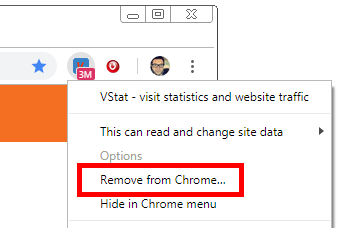
หากคุณไม่เห็นไอคอนสำหรับส่วนขยายอาจเป็นเพราะคุณซ่อนไว้ อีกเหตุผลหนึ่งคือหาก คุณอยู่ในโหมดไม่ระบุตัวตน และส่วนขยายไม่ได้ถูกตั้งค่าให้ใช้งานที่นั่น (กล่าวคือหากใช้งานได้เฉพาะในโหมดปกติซึ่งเป็นตัวเลือกเริ่มต้นสำหรับส่วนขยายทั้งหมด)
โชคดีที่มีอีกวิธีหนึ่งในการลบส่วนขยาย สำหรับส่วนขยายของ Chrome ที่มองไม่เห็นในตอนนี้ให้เปิดหน้าส่วนขยายเพื่อดูส่วนขยายที่ติดตั้งทั้งหมด:
ขั้นตอนที่ 1: เลือกเมนู Chrome สามจุดและไปที่ เครื่องมือเพิ่มเติม>ส่วนขยาย
ขั้นตอนที่ 2: ค้นหาส่วนขยายที่คุณต้องการลบ
<เข้ม>ขั้นตอนที่ 3: เลือกปุ่ม ลบ

ขั้นตอนที่ 4: ยืนยันการถอนการติดตั้งโดยเลือก ลบอีกครั้ง